Как установить бету macOS Sierra 10.12 и не облажаться
Простая инструкция для тех, кому хочется, но колется.
Внимание! Attention! Achtung!

Сейчас доступна лишь ранняя бета macOS Sierra. Она полна багов и других неприятностей, которые вряд ли вам понравятся. Если очень хочется попробовать новую версию ОС и пощекотать нервишки — welcome. Но помните, все, что вы делаете — вы делаете на свой страх и риск. Ну, а теперь, когда самые нерешительные разбежались, перейдём к делу.
5 июля Apple выпустила вторую бету macOS Sierra, которая хоть и сыровата, но уже работает вполне стабильно. Поэтому если хочется опробовать новую систему, пообщаться с Siri на Mac, а до осени ждать мучительно долго — держите инструкцию по установке.
Устанавливаем бету правильно
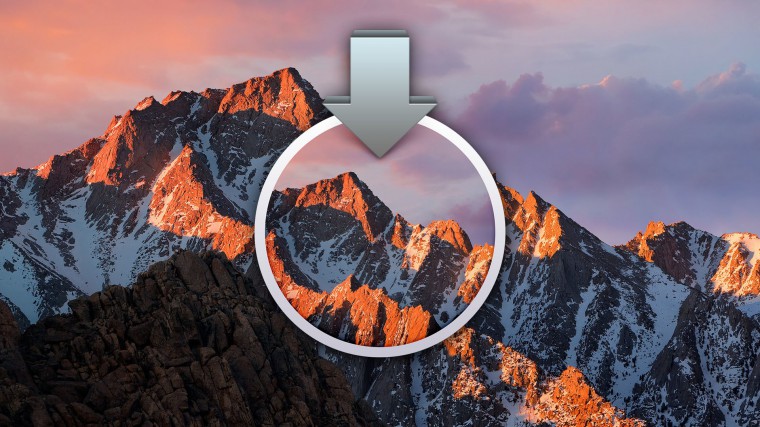
Есть два варианта: обновление из текущей ОС или чистая установка с загрузочной флешки. Настоятельно рекомендую выбрать второй способ. Во-первых, в бете и так полно багов, поэтому чистая установка предпочтительнее. Во-вторых, Apple использует только цифровую дистрибуцию ПО и это не всегда хорошо. Имея несколько Mac, придётся для каждого скачивать установочный файл из интернета. Здесь и пригодится загрузочная флешка, которую мы сейчас создадим.
Но прежде чем что-то ставить, убедитесь, что ваш Mac поддерживает новую ОС. Список поддерживаемых устройств выглядит так:
- MacBook Pro (от 2010 года)
- MacBook Air (от 2010 года)
- Mac mini (от 2010 года)
- Mac Pro (от 2010 года)
- MacBook (от 2009 года)
- iMac (от 2009 года)
-
Ну и соответственно более новые модели. Нашли свой Mac в списке? Круто, едем дальше.
Необходимые требования

1. Флешка объёмом не менее 16 ГБ.
2. Образ macOS Sierra 10.12 Beta Installer, который можно скачать здесь.
3. Компьютер с операционной системой OS X El Capitan.
4. Запастись терпением и временем.
Создание загрузочной флешки

Шаг 1: Скачиваем образ macOS Sierra и копируем из него файл «Install 10.12 Developer Preview.app» в папку «Программы».
Шаг 2: Подключаем флешку к Mac. Проверьте, чтобы на ней не осталось важных данных, так как она будет отформатирована.
Шаг 3: Переименовываем флешку в SierraInstaller. Можно любое другое название, лишь бы латиницей и без пробелов.
Шаг 4: Открываем «Терминал» и копируем туда следующую команду:
sudo /Applications/Install\ 10.12\ Developer\ Preview.app/Contents/Resources/createinstallmedia –volume /Volumes/SierraInstaller –applicationpath /Applications/Install\ 10.12\ Developer\ Preview.app –nointeraction &&say Done
Подтверждаем выполнение, введя пароль администратора.
Шаг 5: Процесс создания загрузочного диска запущен, осталось подождать минут 15.
Erasing Disk: 0%… 10%… 20%… 30%…100%…
Copying installer files to disk…
Copy complete.
Making disk bootable…
Copying boot files…
Copy complete.
Done.Шаг 6: На экране появится уведомление, что процесс завершён. Поздравляю, ваша загрузочная флешка готова! :)
Теперь перезагружаем Mac, удерживая при этом Alt (Option, ⌥), выбираем среди загрузочных дисков флешку с macOS Sierra и следуем подсказкам.
Пустите обратно
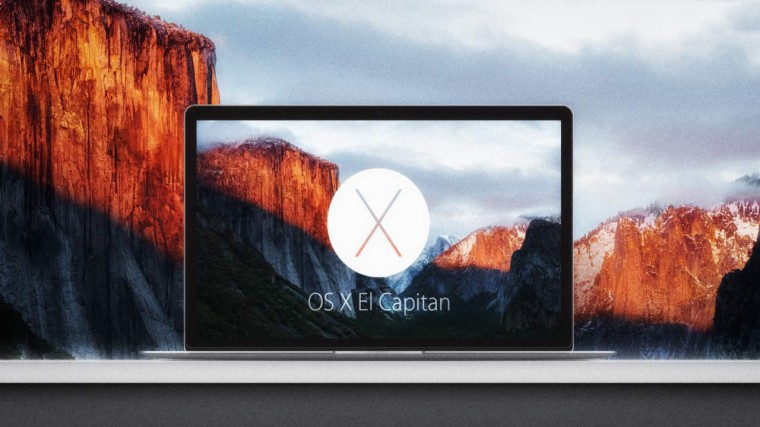
Наигрались? Приложения вылетают и, вообще, как-то все сыро? Не беда, возвращаемся назад. И для этого нам снова понадобится загрузочная флешка, только с OS X El Capitan (ваш кэп). Создаётся она абсолютно таким же способом, держите инструкцию.
Вот и все, те, кто поставил macOS Sierra, как вам? Пользуетесь Siri, что нравится, что не очень?
